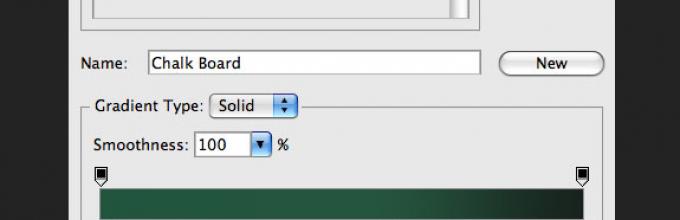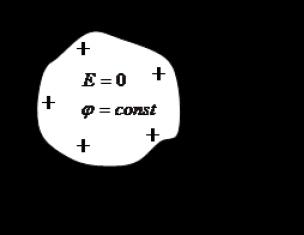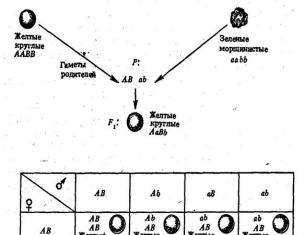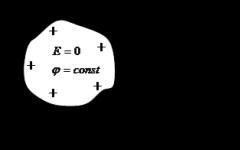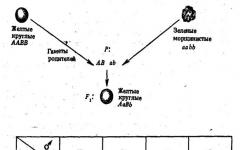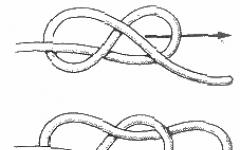Ushbu Photoshop qo'llanmasi sizga yashil doska va bo'r bilan qanday yozishni ko'rsatadi.
1-qadam
Yaratish yangi hujjat Photoshop-da (Ctrl + N) hajmi 1000x609 piksel. Birinchidan, taxta uchun fon yarataylik. Yangi qatlam yarating (Ctrl + Shift + N). Asbobni tanlang Gradient vositasi (G): Uslub - Radial. Quyida ko'rsatilgandek gradientni o'rnating.

Ushbu natijani olish uchun tuvalni to'ldiring:

2-qadam
Kengash juda silliq ko'rinishi uchun shovqin qo'shamiz. Gradientni to'ldirish qatlamida menyuga o'ting Filtr - Shovqin - Shovqin qo'shish (Filtr - Shovqin - Shovqin qo'shish), quyidagi variantlardan foydalaning:
Miqdori: 1,6%
Tarqalishi: Gauss

Natija:

3-qadam
Keyingi qadamlar taxta atrofida yog'och ramka yaratishga qaratilgan. Yog'och to'qimasini qayta tiklash uchun men filtrdan foydalanishga qaror qildim Elyaflar. Filtr sozlamalarida aylanish funksiyasini topa olmadim, shuning uchun men ramkaning har bir qismini alohida hujjatda yaratishga va keyin hamma narsani o'tkazishga qaror qildim.
Keling, ramkaning yuqori qismini yaratishdan boshlaylik. Yangi hujjat yarating (Ctrl + N) balandligi birinchi hujjatning kengligiga teng. Tuvalning kengligi ramka qanchalik qalin bo'lishini xohlayotganingizga bog'liq. Mening birinchi tuvalimning o'lchami 1000x609 piksel edi. Shuning uchun men 45x1000 piksel o'lchamdagi ikkinchi tuvalni yaratdim. To'ldirish rangini ochiq kul rangga va fon rangini quyuq kul rangga o'rnating. Keyin filtrni qo'llang Elyaflar (filtr - ko'rsatish - tolalar). Filtrni quyidagicha o'rnating:
Farq: 3
Kuch: 21

Natija:
4-qadam
To'qimalarga yog'och rangini berishingiz kerak. Tuzatishga o'ting Rang/Toʻyinganlik (Rasm – Sozlash – Rang/Toʻyinganlik). Qutini belgilang Rang berish (ranglash) va quyidagi qiymatlarni kiriting:
Rang: 19
To'yinganlik: 33
Yorqinligi: -20
5-qadam
Filtr yordamida teksturaga shovqin qo'shing (Filtr - Shovqin - Shovqin qo'shish): Miqdori – 1%. Kadrning bir qismini sudrab borish uchun asbobdan foydalaning Ko‘chirish vositasi (V). Yog'och chiziqni tuvalning yuqori qismiga qo'ying.

6-qadam
Xuddi shu tarzda ramkaning qolgan qismlarini yarating va ularni hujjatimizga joylashtiring.

7-qadam
Qatlamlar palitrasida yog'och ramkaning barcha qatlamlarini tanlang. Ulardan birortasini o'ng tugmasini bosing va tanlang Qatlamlarni birlashtirish. Keyin uslublar oynasini ochish uchun hosil bo'lgan qatlamni ikki marta bosing. Quyidagi uslublarni qo'llang:
Past soya:
Aralashtirish rejimi: ko'paytirish; Rang: Qora
Shaffoflik: 75%
Burchak: -39; Global yorug'likdan foydalanish: Yoqilgan
Masofa: 11 piksel
Tarqalishi: 0%
Hajmi: 29 piksel
Kontur: chiziqli; Anti-aliased: o'chirilgan
Shovqin: 0%

Ichki yorug'lik:
Aralashtirish rejimi: Ekran
Shaffoflik: 12%
Shovqin: 0%
Rang: oq
Texnika: yumshoqroq
Manba: Chetlarda (chetda)
Chok: 0%
Hajmi: 5 piksel


8-qadam
Biz ramka ustida ishlashni tugatdik, endi taxtaning yuzasiga o'tamiz. Uni biroz grunge qilish va tekstura qo'shish kerak. Ushbu grunge cho'tkalar to'plamini yuklab oling va ularni Photoshop-ga import qiling. Yangi qatlam yarating (Ctrl + Shift + N) fon va ramka qatlamlari o'rtasida. Asbob Damlatish vositasi (I) Yashilning eng quyuq soyasini aniqlang va quyida ko'rsatilgandek yashil maydonni belgilang. Pastroq Shaffoflik bu qatlam 40% gacha.


9-qadam
Qo'shamiz ko'proq soyalar taxta yuzasiga. Grunge brushes qatlami ustida yangi qatlam yarating. Standart ranglarni o'rnating (D) va filtrni qo'llang Bulutlar (filtr - ko'rsatish - bulutlar) (filtr - ko'rsatish - bulutlar). Keyin filtrni qo'llang Harakatni xiralashtirish (Filtr - Xiralashtirish - Motion Blur) quyidagi parametrlar bilan:
Burchak: 18 daraja
Masofa: 100 piksel

O'rnatish Aralashtirish rejimi bu qatlam ustida Ko'paytirish va pastroq Shaffoflik 30% gacha.

10-qadam
Ushbu bosqichda biz shimgich bilan yozuvlarni doimiy ravishda o'chirishdan eski belgilarni yaratamiz. Oldingi bosqichdagi qatlamning tepasida yangi qatlam yarating. Asbobni tanlang Cho'tkasi vositasi (B), va “Akvarel yuklangan nam tekis uchi” cho‘tkasini tanlang.

Pastroq Shaffoflik 30% gacha cho'tkalar va qora bo'yoq bilan yashil yuzaga bir nechta zarbalar. Ba'zi joylar boshqalarga qaraganda quyuqroq bo'lishi uchun 2-3 marta belgilanishi kerak.

O'rnatish Shaffoflik bu qatlam 10% ga.

11-qadam
Boshqa qatlam yarating va jarayonni takrorlang, lekin bu safar oq cho'tkadan foydalaning va Shaffoflik qatlam - 5%. Siz ushbu natija bilan yakunlashingiz kerak:

12-qadam
Chiroyli qo'lda yozilgan shriftni toping va doskaga asbob bilan biror narsa yozing Gorizontal turdagi asbob (T). Masalan, men "Kristofer qo'li" shriftidan foydalandim. Pastroq Shaffoflik 10% gacha yozuvlar bilan qatlam. Yaxshi o'chirilmagan bo'rning qolgan izlari bilan yakunlanasiz.

13-qadam
Endi biz taxtaga oddiy yozuvlarni qo'shamiz. Biror narsa yozing va uni o'rnating Shaffoflik matn 70% ga. Keyin ushbu cho'tkalardan birini tanlang. Matn qatlamiga piksel niqobini qo'shing (Qatlam – Qatlam niqobi – Hammasini ko‘rsatish) (Qatlam – Qatlam niqobi – Hammasini ko‘rsatish). Yozuvlarni qora rangda belgilang, shunda ular orqali yashil sirt biroz ko'rinadi. Bu yaratishga yordam beradi realistik ko'rinish, bo'rning turi heterojen izni qoldiradi.


14-qadam
Men kengash ba'zi hajm va istiqbollardan foydalanishi mumkin deb qaror qildim. Bo'rni ushlab turish uchun taxtaning pastki qismiga kichik raf qo'shing. Yuqorida tavsiflangan usuldan foydalaning va uslublarni qo'llashni unutmang va Tashqi porlash.

15-qadam
Ushbu bosqichda biz bo'r o'chiruvchi shimgichni yaratamiz. Asbobni tanlang va sozlamalarda Radiusni 1 pikselga o'rnating. Shakl yarating va oldingi bosqichda yaratilgan rafga qo'ying. Ushbu to'rtburchakni aqlli ob'ektga aylantiring (Qatlam - Smart ob'ekt - aqlli ob'ektga aylantirish). Aqlli ob'ekt bilan ishlash har doim qulayroqdir, chunki siz qo'llaniladigan filtrlarning sozlamalarini o'zgartirishingiz yoki ularni butunlay olib tashlashingiz mumkin.
Standart ranglarni o'rnating (D) va filtrni qo'llang Qatlamli bulutlar (Filtr - Renderlash - Qoplamali bulutlar) (Filtr - Render - Farq bulutlari).

16-qadam
Shimgich hali ham yorug'lik va to'qimalarga ega emas. Keling, yana bir nechta filtr qo'shamiz. Avval filtrni qo'llang Airbrush (Filtr - Strokes - Airbrush) (Filtr - Brush Strokes - Sprayed Strokes).
Vurilish uzunligi: 20
Spray radiusi: 25
Strok yo'nalishi: vertikal

Miqdori: 1,96%
Tarqatish: bir xil
Monoxromatik: Yoqilgan

Natija:

17-qadam
Endi shimgichning tepasida ishlaylik. Asbob Dumaloq toʻrtburchaklar vositasi (U) Shimgichning tagida quyuq kulrang shakl yarating, uni aqlli ob'ektga aylantiring va shovqin filtrini qo'llang.

18-qadam
Shimgichning ikkala qatlamiga uslubni qo'llang Drop Shadow.

19-qadam
Nihoyat, bir nechta bo'r qo'shing.
1-qadam
Adobe Illustrator dasturini oching va "2013" yozish uchun Horizontal Type Tool ("this,event,"320px");">Gorizontal Type Tool) (T) dan foydalaning. Men "Pistilli Roman" shriftidan foydalandim.
2-qadam
Ushbu to'plamdan aylanmalarni tanlang va raqamlar atrofida dizayn yarating.




3-qadam
Photoshop-da (Ctrl + N) 2880x1800 piksel o'lchamdagi yangi hujjat yarating. Unga qora taxta tasvirini joylashtiring.
4-qadam
Ushbu hujjatga bezakni o'tkazing. Keyin qatlam yarating va uni qora rang bilan to'ldiring. Ikkala qatlamni birlashtiring (Ctrl + E).
5-qadam
Aralashtirish rejimini ochroq rangga o'rnating.
6-qadam
Yorliq qatlamiga burchakli chiziqlar filtrini qo'llang:Yo'nalish balansi
Strok uzunligi
Aniqlik

7-qadam
Niqob qo'shing va yozuvni chizish uchun 30% shaffoflik bilan qora cho'tkadan foydalaning.
8-qadam
Yozuvga quyidagi uslublarni qo'llang:Tashqi porlash: Rejim - Yoritish.

Soya qo'yish: Rejim - Engilroq.

9-qadam
Yozuv qatlamining aralashtirish rejimini eritish uchun o'rnating.
10-qadam
Barcha qatlamlarning nusxasini yarating. Ularni birlashtiring (Ctrl + E) va qiymati 5 piksel bo'lgan Gauss xiralashtirish filtrini ("tush, hodisa, "320px");">Gauss xiralashtirish filtrini qo'llang. Aralashtirish rejimini o'rnating yumshoq yorug'lik( ",this,event,"320px");">Blending Mode – Soft Light) va shaffoflikni 50% ga tushiring. Harfning boshqa nusxasini yarating va uning aralashtirish rejimini ekranga o'rnating (Bo'r bo'yoqlari ichki dizaynda mashhur bo'lganidan so'ng, uni ko'plab uylarda topishingiz mumkin. turli elementlar, - belgilardan butun devorlarga - bo'r bilan yozishingiz mumkin. Ushbu maqolada biz buni qanday qilishni aytamiz shifer taxtasi chiroyli element dekor, va nafaqat yozuvlar va bolalar ijodi uchun joy.
Nima yozish kerak
Bu savolga javob aniq ko'rinadi - bo'r, albatta! Biroq, ishlab chiqaruvchilar tasavvurni ko'rsatdilar: bo'rdan tashqari turli o'lchamlar va ranglarda bo'r qalamlari, bo'r markerlari va hatto bo'r bo'yoqlari mavjud. Asboblarni tanlash juda muhimdir yakuniy natija.

Marker kichik yozuvlar va nozik, aniq chiziqlar uchun ideal, ammo yozuvlar xarakterli bo'r to'qimasisiz olinadi. Qo'lingizda ushlab turish qulayroq va yoqimli. Agar siz uni sotib olsangiz, shuni yodda tutingki, barcha markerlar bir xil darajada yaxshi o'chirilmaydi - unchalik sezilmaydigan joyda tajriba o'tkazish yaxshiroqdir.
Oddiy bo'rni mayda qirg'ichga surtib, hosil bo'lgan kukunni qo'l sanitar jeli bilan sirop konsistensiyasiga aralashtirib, o'z qo'llaringiz bilan bo'r bo'yoq yasashingiz mumkin. Bo'yoq stencils va katta maydonlarni bo'yash uchun ajralmas hisoblanadi.

Oddiy rangli qalamlarni ham yoqimliroq qilish mumkin: endi topish va sotib olish juda oson bo'lgan turli xil rangli qalam ushlagichlari barmoqlaringizni quruq qoldirmaydi.
Nimani tasvirlash kerak
Shifer yuzasida siz shunchaki chizishingiz, improvizatsiya qilishingiz, fikrlaringiz va retseptlaringizni yozishingiz yoki uyingiz uchun xabarlar qoldirishingiz mumkin. Biroq, bunday ijodkorlik beparvo ko'rinishi va ichki makonning foydasiga xizmat qilmasligi mumkin. Ko'pincha kafelar shifer devorlarining dizayni uchun standartga aylanadi - zamonaviy muassasalardagi devorlar bo'yalgan chiroyli shriftlar V turli xil kombinatsiyalar va chizmalar bilan to'ldiriladi.



Doskada bo'lmagan odamga qo'lda chiroyli harflar yozing maxsus ta'lim va tajriba deyarli imkonsiz, shuning uchun Internetda shablonni toping yoki sevimli grafik muharriringizda turli shriftlardan o'z kompozitsiyangizni yarating. Ushbu badiiy ulug'vorlikni devorga yoki taxtaga qanday o'tkazishni sizga batafsil aytib beramiz.



1-usul. Stencil
Bu usul yaxshiroq mos keladi faqat katta yozuvlar yoki takrorlanuvchi elementlar uchun. Stencilni qalin qog'ozga chop etishingiz va uni o'zingiz kesishingiz, tayyor narsalarni sotib olishingiz yoki bosmaxonada ishlab chiqarishga buyurtma berishingiz mumkin. Oxirgi ikkitasining afzalligi - qayta foydalanish mumkin bo'lgan foydalanish imkoniyati.
Dizayningizni trafaret qilish uchun bo'r bo'yoq yoki markerlardan foydalaning. Oddiy bo'yoqdan bo'rning afzalligi shundaki, agar u birinchi marta ishlamasa, yaxshi bo'ladi, bu joyni yuvib tashlang va uni qayta bajaring. Chegaralar nam paxta sumkasi bilan ham tuzatilishi mumkin.

Usul 2. Uglerod qog'ozi
Ushbu usulni amalga oshirish biroz qiyinroq, lekin u ochiladi ko'proq imkoniyatlar, chunki ko'p sonli shablonlarni ishlab chiqarish qimmatga tushadi. Sizga bosilgan xabar yoki rasm, lenta, grafit, qalam va nozik bo'r yoki bo'r marker kerak bo'ladi.
Texnologiya quyidagicha:
- qog'oz varag'ining orqa tomonini grafit bilan soya qiling (uni bo'r bilan almashtirishingiz mumkin, lekin u atrofdagi yuzani ko'proq bo'yadi);
- varaqni ag'daring va shifer yuzasiga lenta bilan yopishtiring;
- tasvirni qattiq bosib, qalam bilan kuzatib boring;
- varaqni echib oling - tasvirning konturi sirtda qoladi;
- diqqat bilan chizing va bo'r bilan bo'yash;
- Nam paxta sumkasi bilan egri joylarni to'g'rilang.
Bugun biz yashil rangni yasashga harakat qilamiz maktab kengashi va ustiga bo'r bilan matn yozing. Har doimgidek, Illustrator-da uni amalga oshirgan dars g'oyasi uchun Vectips-ga rahmat. Men uni Photoshop yordamida jonlantirdim. Ushbu qo'llanmada ajoyib natijalar beradigan qiziqarli oddiy texnikalar mavjud. Birinchidan, doskada sehr-jodu qilaylik, unga so'zma-so'z va majoziy ma'noda biroz xiralashgan ko'rinish beraylik. Keyin biz matnni yozamiz va "Eritish" aralashtirish rejimidan foydalanib, biz bo'r bilan qilingan yozuv effektiga erishamiz. Keyin biz yozuvni biroz bezatamiz.
1-qadam.
Photoshop-da yangi hujjat yarating va uni #365722 rang bilan to'ldiring. Darhol qatlamning dublikatini yarating va uni o'chiring, bu biz uchun 4-bosqichda foydali bo'ladi. 
2-qadam.
250 piksel o'lchamdagi katta yumshoq cho'tkani oling va # 7a975f rangi bilan shunday yorug'lik joyini yaratish uchun tuvalning o'rtasiga bosing. 
3-qadam.
Endi biroz shovqin qo'shamiz. “Filtr” (Filtr) > “Shovqin” (Shovqin) “Shovqin qo‘shish...” (Shovqin qo‘shish) quyidagi rasmdagi kabi qiymatlar bilan. 
4-qadam.
Old fon rangini oq rangga, fon rangini #365722 ga o'rnating. Endi 1-qadamdagi yordamchi dublikat qatlamidan foydalanamiz. Yordamchi qatlamni yoqing va unga quyidagi rasmdagi kabi sozlamalar bilan “Filtr” (Filtr)> “Sketch” (Eskiz)> “Linokravür” (shtamp) qo‘llang. 
5-qadam.
Bu ta'sir. 
6-qadam.
Endi tanlang oq va yordamchi qatlamni o'chiring. 
7-qadam
Yangi qatlamda tanlovni oq rang bilan to'ldiring va aralashtirish rejimini Soft Light ga o'zgartiring. Qatlamning shaffofligini 10% ga kamaytiring. 
8-qadam
Endi cho'tkani tanlaymiz. Men standart "Qalin og'ir cho'tkalar" to'plamida mos cho'tka topdim. F5 tugmasini bosing va ochilgan dialog oynasida "Brush uchi shakli" yorlig'ini tanlang. Quyidagi rasmdagi kabi sozlamalarni o'rnatamiz.

9-qadam
"Ikki cho'tka" yorlig'ida quyidagi sozlamalarni o'rnating. 
10-qadam
"Rang dinamikasi" yorlig'ida quyidagi sozlamalarni o'rnating. 
11-qadam
Endi yuqori menyu ostidagi panelda cho'tka qiymatlarini "Opacity" - 50% va "Bosim" - 20% ga o'rnating. Shundan so'ng, yangi qatlamda bir nechta cho'tka zarbalarini bajaring. 
12-qadam
Qatlamning aralashtirish rejimini zarbalar bilan "Yumshoq yorug'lik" ga o'zgartiring. Qatlamning shaffofligini 65% ga kamaytiring. 
13-qadam
Endi 90 piksel o'lchamdagi Book Antiqua shriftidan foydalanib, biz "DIZAYN" so'zini yozamiz. 
14-qadam
Keling, matnni rasterlashtiramiz. Qatlamni aralashtirish rejimini "Eritish (Fade)" (Eritish) ga o'zgartiring. Qatlamning shaffofligini 95% ga kamaytiring. 
15-qadam
Qatlamni ikki marta bosing va qatlam uslubini oching, "Stroke" yorlig'i. Quyidagi parametrlarni o'rnating. 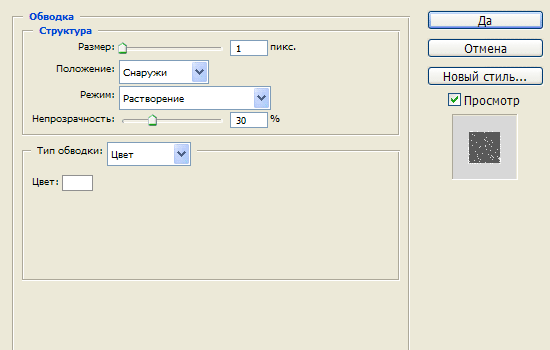
16-qadam
Bu shunday bo'lishi kerak. 
17-qadam
Qatlamni o'ng tugmasini bosing va "Yangi aqlli ob'ektga guruhlash" ni tanlang (Aqlli ob'ektga aylantirish). Shundan so'ng, 0,3 pikselli "Filtr" (Filtr)> "Blur" (Blur)> "Gaussian Blur..." (Gaussian Blur) matniga amal qiling. 
18-qadam
Endi biz yana bir nechta tasodifiy so'zlarni yozamiz va 14-17-bosqichlardan foydalanib, bo'r bilan qilingan yozuv effektiga erishamiz. 
Final
Endi biz bitta pikselli dekorativ chiziqlar qo'shamiz va 14 dan 17 gacha qadamlardan foydalanib, quyidagi rasmdagi kabi ular uchun effektga erishamiz. 
Photoshop dasturida. Yo'q qilish uchun tasvirni kesish uchun Crop Tool (C) dan foydalaning yumaloq burchaklar va qora fon.
Darajalar sozlamalariga o'ting (Rasm ? Sozlamalar ? Darajalar) va qiymatlarni quyida ko'rsatilgandek o'zgartiring. Bu taxtaning sirtini qorong'i qiladi.


2-qadam
ga yuklab oling umumiy kutubxona shrift "Blokletters", Oyna menyusiga o'ting? Belgi va shriftni quyida ko'rsatilganidek o'rnating. Doskaga “Maktabga qaytish” deb yozing. Yozuv ikki qatlamdan iborat bo'lishi kerak. Quyidagi ikkinchi skrinshotga qarang.


3-qadam
Brush Tool (B) ni tanlang, cho'tkalar palitrasini oching (Window ? Brush) va quyida ko'rsatilgandek sozlang.



4-qadam
Ko'z belgisini bosish orqali matn qatlamlarini yashiring.

Matn qatlamini o'ng tugmasini bosing va Ish yo'lini yaratish-ni tanlang.

To'g'ridan-to'g'ri tanlash vositasini tanlang, oldingi fon rangini oq rangga o'rnating va qolganlarning ustiga yangi qatlam yarating. Uni "Bo'r" deb nomlang.

Yo'lni o'ng tugmasini bosing va Stroke Path-ni tanlang.

Ko'rsatilgan oynada Brush-ni tanlang. Bu shuni anglatadiki, kontur biz avval o'rnatgan cho'tka bilan tasvirlanadi.

Natijada siz ko'rasiz bo'r yozuvi. Konturdan xalos bo'lish uchun Enter tugmasini bosing. Shuni yodda tutingki, shrift o'lchamiga qarab, cho'tka o'lchami farq qilishi mumkin.

5-qadam
Har bir harfning konturini belgilash uchun siz kontur yaratishingiz va uni to'g'ridan-to'g'ri tanlash vositasi bilan tanlashingiz kerak.

Qo'llashdan oldin asboblar panelida oldingi fon rangini o'rnating. Barcha harflarni aylana olmaguningizcha Enter tugmasini bosmang.

Men quyidagi ranglardan foydalandim:
S - #f5989d
c - #fff799
h - #bd8cbf
o - #fdbd89
o - #79bcde